ทบทวนตัวเลือกการติดตั้งโปรแกรม การติดตั้งซอฟต์แวร์ การติดตั้งเป็นขั้นตอนการติดตั้งซอฟต์แวร์บนคอมพิวเตอร์เป้าหมาย ขั้นตอนการติดตั้งซอฟต์แวร์ การทำงานกับซอฟต์แวร์ การติดตั้งซอฟต์แวร์
เรื่อง:การติดตั้งซอฟต์แวร์ การใช้งานและการอัพเดต
คุณจะได้เรียนรู้: เมื่อทำงานตามหัวข้อนี้ให้เสร็จสิ้น
· ติดตั้งโปรแกรมในระบบปฏิบัติการ Windows และซอฟต์แวร์คอมพิวเตอร์อย่างถูกต้องและแม่นยำ
· ทำนายข้อผิดพลาดที่อาจเกิดขึ้นในการทำงานของซอฟต์แวร์
ข้อมูลทางทฤษฎีเกี่ยวกับงานห้องปฏิบัติการ
1. การติดตั้งซอฟต์แวร์
หากไม่มีซอฟต์แวร์ที่เหมาะสมและปรับแต่งมาอย่างดี แม้แต่คอมพิวเตอร์ที่ทรงพลังและทันสมัยที่สุดก็จะไม่ทำงานอย่างเต็มประสิทธิภาพ และความสามารถที่แท้จริงของมันก็จะยังคงไม่ถูกใช้งาน
การตั้งค่าโปรแกรมที่หลากหลายสำหรับงานของผู้ใช้แต่ละคนโดยเฉพาะเป็นกุญแจสำคัญในการทำงานบนคอมพิวเตอร์อย่างสะดวกสบายและมั่นใจ การติดตั้งโปรแกรมเป็นกิจกรรมที่หลากหลาย: จำนวนแอพพลิเคชั่นมีมากจนบางครั้งอาจเป็นเรื่องยากมากในการนำทางผลิตภัณฑ์ใหม่และข้อกำหนดของระบบ
การติดตั้งหรือการติดตั้ง - ขั้นตอนการติดตั้งซอฟต์แวร์บนคอมพิวเตอร์ของผู้ใช้ปลายทาง
– การกระจาย (ภาษาอังกฤษ แจก-แจก) เป็นการจำหน่ายซอฟต์แวร์รูปแบบหนึ่ง
ตัวอย่างเช่น การกระจายระบบปฏิบัติการมักจะมีโปรแกรมสำหรับการเริ่มต้น - การเริ่มต้นฮาร์ดแวร์ การโหลดระบบเวอร์ชันที่แยกส่วนและเรียกใช้ตัวติดตั้ง) โปรแกรมตัวติดตั้ง (สำหรับการเลือกโหมดการติดตั้งและพารามิเตอร์) และชุดของไฟล์พิเศษ ประกอบด้วยแต่ละส่วนของระบบ (ที่เรียกว่าแพ็คเกจ)
ชุดการแจกจ่ายคือแพ็คเกจซึ่งเป็นชุดประกอบที่ทำขึ้นเพื่อความสะดวกในการติดตั้งโปรแกรมบนคอมพิวเตอร์ที่ต้องการโดยเฉพาะ
การแจกจ่ายอาจมีไฟล์ README (จากภาษาอังกฤษอ่านว่า "อ่านฉัน") ซึ่งเป็นไฟล์ข้อความที่มีข้อมูลเกี่ยวกับไฟล์อื่น ๆ
2. การติดตั้งซอฟต์แวร์
การจัดจำหน่าย (ซอฟต์แวร์) เป็นชุด (โดยปกติจะเป็นชุดของไฟล์) ที่ดัดแปลงสำหรับการเผยแพร่ซอฟต์แวร์ อาจมีเครื่องมือเสริมสำหรับการกำหนดค่าซอฟต์แวร์เริ่มต้นอัตโนมัติหรืออัตโนมัติ (ตัวติดตั้ง) เช่นเดียวกับเมื่อใช้การกระจายซอฟต์แวร์ - ติดตั้งเฉพาะไฟล์ที่จำเป็นเท่านั้นและในลักษณะที่ระบบปฏิบัติการมองเห็นได้อย่างถูกต้อง พารามิเตอร์เริ่มต้น ภาษา และวิธีการเชื่อมต่อ เช่น อินเทอร์เน็ต ก็ได้รับการกำหนดค่าเช่นกัน
ประเภทของการกระจาย:
ไฟล์เก็บถาวร (.zip, .rar, .tar.gz ฯลฯ ) - การแจกจ่ายด้วยตนเอง
ไฟล์ปฏิบัติการ - ชุดการแจกจ่ายพร้อมตัวติดตั้งอัตโนมัติช่วยให้ผู้ใช้สามารถระบุพารามิเตอร์ที่จำเป็นระหว่างการติดตั้ง
Kit บนซีดี/ดีวีดี - ตามกฎแล้วชุดการแจกจ่ายประกอบด้วยไฟล์หลายไฟล์และมาพร้อมกับโปรแกรมติดตั้งอัตโนมัติ ใช้สำหรับแพ็คเกจซอฟต์แวร์ขนาดใหญ่และซอฟต์แวร์ระบบ (การแจกแจง Windows OS, การแจกแจง Linux ต่างๆ)
โปรแกรมส่วนใหญ่มีจำหน่ายและจัดจำหน่ายในรูปแบบบีบอัด (บรรจุ) เพื่อให้ทำงานได้อย่างถูกต้อง จะต้องแกะกล่องและวางข้อมูลที่จำเป็นบนคอมพิวเตอร์อย่างถูกต้อง โดยคำนึงถึงความแตกต่างระหว่างคอมพิวเตอร์และการตั้งค่าของผู้ใช้ ในระหว่างกระบวนการติดตั้ง จะมีการทดสอบต่างๆ เพื่อให้แน่ใจว่าเป็นไปตามข้อกำหนดที่ระบุ และคอมพิวเตอร์ได้รับการกำหนดค่า (ตั้งค่า) ตามความจำเป็นเพื่อจัดเก็บไฟล์และข้อมูลที่จำเป็นสำหรับการทำงานที่ถูกต้องของโปรแกรม การติดตั้งรวมถึงการวางไฟล์ทั้งหมดที่โปรแกรมต้องการในตำแหน่งที่เหมาะสมในระบบไฟล์ หลายโปรแกรม (รวมถึงระบบปฏิบัติการ) มาพร้อมกับแบบสากลหรือแบบพิเศษ ผู้ติดตั้ง- โปรแกรมที่ทำงานส่วนใหญ่ที่จำเป็นในการติดตั้งโดยอัตโนมัติ
โปรแกรมติดตั้งคือโปรแกรมคอมพิวเตอร์ที่ติดตั้งไฟล์ต่างๆ เช่น แอพพลิเคชั่น ไดรเวอร์ หรือซอฟต์แวร์อื่นๆ ลงในคอมพิวเตอร์ มันถูกเปิดใช้งานจากไฟล์ SETUP EXE หรือติดตั้ง EXE การแจกจ่ายอาจมีไฟล์ README (จากภาษาอังกฤษ read me - "read me") ซึ่งเป็นไฟล์ข้อความที่มีข้อมูลเกี่ยวกับไฟล์อื่น ๆ
3. ขั้นตอนการติดตั้ง
Graphics Interchange Format (GIF) เป็นรูปแบบไฟล์กราฟิกแรสเตอร์ที่รองรับโดยแอปพลิเคชันสำหรับระบบปฏิบัติการต่างๆ รวมอัลกอริธึมการบีบอัดแบบไม่สูญเสียข้อมูลซึ่งช่วยให้คุณลดขนาดไฟล์ได้หลายครั้ง แนะนำสำหรับการจัดเก็บรูปภาพที่สร้างขึ้นโดยทางโปรแกรม (ไดอะแกรม กราฟ ฯลฯ) และภาพวาด (เช่น การปะติด) โดยมีจำนวนสีจำกัด (สูงสุด 256 สี) ใช้เพื่อวางภาพกราฟิกบนเว็บเพจบนอินเทอร์เน็ต
Portable Network Graphic (PNG) เป็นรูปแบบไฟล์กราฟิกแรสเตอร์ที่คล้ายกับรูปแบบ GIF แนะนำสำหรับการวางภาพกราฟิกบนเว็บเพจบนอินเทอร์เน็ต
Joint Photographic Expert Group (JPEG) เป็นรูปแบบไฟล์กราฟิกแรสเตอร์ที่ใช้อัลกอริธึมการบีบอัดที่มีประสิทธิภาพ (วิธี JPEG) สำหรับภาพถ่ายและภาพประกอบที่สแกน อัลกอริธึมการบีบอัดช่วยให้คุณสามารถลดขนาดไฟล์ได้หลายสิบเท่า แต่ทำให้ข้อมูลบางอย่างสูญหายอย่างถาวร รองรับแอพพลิเคชั่นสำหรับระบบปฏิบัติการต่างๆ ใช้เพื่อวางภาพกราฟิกบนเว็บเพจบนอินเทอร์เน็ต
การเข้ารหัสเสียงแบบไบนารี
การใช้คอมพิวเตอร์เพื่อประมวลผลเสียงเริ่มช้ากว่าตัวเลข ข้อความ และกราฟิก
เสียง – คลื่นที่แอมพลิจูดและความถี่เปลี่ยนแปลงอย่างต่อเนื่อง ยิ่งแอมพลิจูดมาก บุคคลก็จะยิ่งดัง ยิ่งความถี่มาก โทนเสียงก็จะยิ่งสูงขึ้น
สัญญาณเสียงในโลกรอบตัวเรามีความหลากหลายอย่างไม่น่าเชื่อ สัญญาณต่อเนื่องที่ซับซ้อนสามารถแสดงได้ด้วยความแม่นยำเพียงพอเป็นผลรวมของการสั่นแบบไซนูซอยด์อย่างง่ายจำนวนหนึ่ง
ยิ่งไปกว่านั้น แต่ละเทอมซึ่งก็คือ ไซน์ซอยด์แต่ละตัวสามารถระบุได้อย่างแม่นยำด้วยชุดพารามิเตอร์ตัวเลขบางชุด - แอมพลิจูด เฟส และความถี่ ซึ่งถือได้ว่าเป็นรหัสเสียง ณ จุดใดจุดหนึ่ง
ในกระบวนการเข้ารหัสสัญญาณเสียงจะมีการสุ่มตัวอย่างเวลา - คลื่นต่อเนื่องจะถูกแบ่งออกเป็นส่วนเวลาเล็ก ๆ ที่แยกจากกันและสำหรับแต่ละส่วนดังกล่าวจะมีการตั้งค่าแอมพลิจูดที่แน่นอน
ดังนั้นการพึ่งพาอย่างต่อเนื่องของแอมพลิจูดของสัญญาณตามเวลาจะถูกแทนที่ด้วยลำดับระดับเสียงที่ไม่ต่อเนื่อง
แต่ละระดับเสียงจะถูกกำหนดรหัส ยิ่งมีการจัดสรรระดับเสียงในระหว่างกระบวนการเข้ารหัสมากขึ้น ค่าของแต่ละระดับก็จะยิ่งมีข้อมูลมากขึ้น และเสียงก็จะยิ่งดีขึ้นเท่านั้น
คุณภาพของการเข้ารหัสเสียงแบบไบนารีถูกกำหนดโดยความลึกของการเข้ารหัสและอัตราการสุ่มตัวอย่าง
ความถี่ในการสุ่มตัวอย่าง – จำนวนการวัดระดับสัญญาณต่อหน่วยเวลา
จำนวนระดับเสียงจะกำหนดความลึกของการเข้ารหัส การ์ดเสียงสมัยใหม่มีความลึกในการเข้ารหัสเสียง 16 บิต ในกรณีนี้ จำนวนระดับเสียงคือ N = 2 16 = 65536
การนำเสนอข้อมูลวิดีโอ
เมื่อเร็ว ๆ นี้ คอมพิวเตอร์ถูกนำมาใช้มากขึ้นในการทำงานกับข้อมูลวิดีโอ วิธีที่ง่ายที่สุดในการทำเช่นนี้คือการชมภาพยนตร์และคลิปวิดีโอ ควรเข้าใจอย่างชัดเจนว่าการประมวลผลข้อมูลวิดีโอต้องใช้ความเร็วของระบบคอมพิวเตอร์ที่สูงมาก
ภาพยนตร์เรื่องนี้จากมุมมองของวิทยาการคอมพิวเตอร์คืออะไร? ประการแรกคือการผสมผสานระหว่างข้อมูลเสียงและกราฟิก นอกจากนี้ เพื่อสร้างเอฟเฟ็กต์ของการเคลื่อนไหวบนหน้าจอ จึงใช้เทคโนโลยีที่ไม่ต่อเนื่องโดยธรรมชาติสำหรับภาพนิ่งที่เปลี่ยนแปลงอย่างรวดเร็ว ผลการศึกษาพบว่าหากเฟรมมากกว่า 10-12 เฟรมเปลี่ยนไปในหนึ่งวินาที สายตามนุษย์จะรับรู้การเปลี่ยนแปลงในเฟรมนั้นอย่างต่อเนื่อง
ดูเหมือนว่าหากปัญหาการเข้ารหัสกราฟิกและเสียงได้รับการแก้ไขแล้ว การบันทึกภาพวิดีโอจะไม่ใช่เรื่องยาก แต่นี่เป็นเพียงการมองแวบแรกเนื่องจากตามตัวอย่างที่กล่าวไว้ข้างต้นแสดงให้เห็นว่าเมื่อใช้วิธีการจัดเก็บข้อมูลแบบดั้งเดิมภาพยนตร์เวอร์ชันอิเล็กทรอนิกส์จะมีขนาดใหญ่เกินไป การปรับปรุงที่ค่อนข้างชัดเจนคือการจดจำเฟรมแรกทั้งหมด (ในวรรณกรรมมักเรียกว่าคีย์เฟรม) และในเฟรมต่อไปนี้เพื่อบันทึกเฉพาะความแตกต่างจากเฟรมเริ่มต้น (เฟรมที่ต่างกัน)
มีหลายรูปแบบในการแสดงข้อมูลวิดีโอ
ตัวอย่างเช่นในสภาพแวดล้อม Windows เป็นเวลามากกว่า 10 ปี (ตั้งแต่เวอร์ชัน 3.1) มีการใช้รูปแบบวิดีโอสำหรับ Windows โดยอิงตามไฟล์สากลที่มีนามสกุล AVI (Audio Video Interleave - สลับเสียงและวิดีโอ)
ที่เป็นสากลมากขึ้นคือรูปแบบมัลติมีเดีย Quick Time ซึ่งเดิมปรากฏบนคอมพิวเตอร์ Apple
เนื้อหาของงาน:
ตัวเลือกหมายเลข__
ภารกิจที่ 1ใช้ตารางอักขระเพื่อจดลำดับรหัสตัวเลขทศนิยมในการเข้ารหัส Windows สำหรับชื่อเต็มของคุณและชื่อถนนที่คุณอาศัยอยู่ ตารางสัญลักษณ์จะแสดงในตัวแก้ไข MS Word โดยใช้คำสั่ง: แท็บ แทรก→สัญลักษณ์→สัญลักษณ์อื่นๆ
ในสนาม แบบอักษร เลือก Times New Roman ในสนาม จาก เลือกซีริลลิก ตัวอย่างเช่น สำหรับตัวอักษร "A" (เมืองหลวงของรัสเซีย) รหัสอักขระคือ 192
ตัวอย่าง:
|
และ |
ใน |
ก |
เอ็น |
เกี่ยวกับ |
ใน |
ก |
ร |
ต |
อี |
ม |
|
|
200 |
194 |
192 |
205 |
206 |
194 |
192 |
208 |
210 |
197 |
204 |
|
ป |
อี |
ต |
ร |
เกี่ยวกับ |
ใน |
และ |
ชม |
|
207 |
197 |
210 |
208 |
206 |
194 |
200 |
215 |
เสร็จสิ้นภารกิจที่ 1
ภารกิจที่ 2การใช้โปรแกรมมาตรฐาน สมุดบันทึก พิจารณาว่าวลีใดในการเข้ารหัส Windows ที่กำหนดโดยลำดับของรหัสตัวเลขและดำเนินการต่อโค้ด ปล่อย สมุดบันทึก . การใช้แป้นตัวเลขเสริมขณะกดปุ่มค้างไว้ อัลทีใส่รหัสแล้วปล่อยกุญแจ อัลที. สัญลักษณ์ที่เกี่ยวข้องจะปรากฏในเอกสาร
เสร็จสิ้นภารกิจหมายเลข 2
|
0255 |
0243 |
0247 |
0243 |
0241 |
0252 |
0226 |
0225 |
0232 |
0234 |
0239 |
0238 |
|
0241 |
0239 |
0229 |
0246 |
0232 |
0235 |
0224 |
0252 |
0237 |
0238 |
0241 |
0242 |
0232 |
ภารกิจที่ 3เติมตัวเลขลงในช่องว่าง:
เคบี
=
ไบต์
=
นิดหน่อย
เคบี
=
ไบต์
=
นิดหน่อย
ภารกิจที่ 6 ตอบคำถาม:
| |
| |
| |
| |
| |
| |
| |
|
ภารกิจที่ 7 สรุปข้อสรุปเกี่ยวกับงานห้องปฏิบัติการที่ทำ:
การติดตั้งซอฟต์แวร์ การติดตั้งเป็นขั้นตอนการติดตั้งซอฟต์แวร์บนคอมพิวเตอร์ของผู้ใช้ปลายทาง มันถูกดำเนินการโดยโปรแกรมพิเศษ (ตัวจัดการแพ็คเกจ) ที่มีอยู่ในระบบปฏิบัติการ ตัวอย่างเช่น: Linux - RPM และ APT; Microsoft Windows - ตัวติดตั้ง Windows; GNU - ห่วงโซ่เครื่องมือ GNU การติดตั้งซอฟต์แวร์ การติดตั้งเป็นขั้นตอนการติดตั้งซอฟต์แวร์บนคอมพิวเตอร์ของผู้ใช้ปลายทาง มันถูกดำเนินการโดยโปรแกรมพิเศษ (ตัวจัดการแพ็คเกจ) ที่มีอยู่ในระบบปฏิบัติการ ตัวอย่างเช่น: Linux - RPM และ APT; Microsoft Windows - ตัวติดตั้ง Windows; GNU - ห่วงโซ่เครื่องมือ GNU

โปรแกรมส่วนใหญ่จัดทำขึ้นเพื่อจำหน่ายและจัดจำหน่ายในรูปแบบบีบอัด (เก็บถาวร) สำหรับการทำงานปกติ คุณต้อง: คลายไฟล์เก็บถาวร; คลายไฟล์เก็บถาวร; ค้นหาไฟล์การติดตั้งในนั้น ค้นหาไฟล์การติดตั้งในนั้น เปิดใช้งานและทำตามขั้นตอนทีละขั้นตอน เปิดใช้งานและทำตามขั้นตอนทีละขั้นตอน

ตัวเลือกการติดตั้งที่เป็นไปได้ การติดตั้งด้วยตนเอง การติดตั้งด้วยตนเอง "การติดตั้งแบบเงียบ; "การติดตั้งแบบเงียบ; การติดตั้งอัตโนมัติ การติดตั้งอัตโนมัติ ติดตั้งเอง; ติดตั้งเอง; การติดตั้งระยะไกล การติดตั้งระยะไกล การติดตั้ง “สะอาด”; การติดตั้ง "สะอาด"; การติดตั้งโดยตรง การติดตั้งโดยตรง การคัดลอก; การคัดลอก; การติดตั้งหรือการติดตั้ง การติดตั้งหรือการติดตั้ง

การติดตั้งด้วยตนเอง การติดตั้งจะดำเนินการโดยไม่ต้องใช้ตัวติดตั้งหรือมีขั้นตอนสำคัญที่ผู้ใช้กำหนด การติดตั้งแบบเงียบ การติดตั้งในระหว่างที่ไม่มีข้อความหรือหน้าต่างปรากฏขึ้น "การติดตั้งแบบเงียบ" ไม่ตรงกันกับ "การติดตั้งอัตโนมัติ" แม้ว่าจะมักใช้ในทางที่ผิดในแง่นี้ก็ตาม การติดตั้งอัตโนมัติคือการติดตั้งที่ดำเนินการโดยไม่ต้องให้ผู้ใช้ดำเนินการใดๆ

การติดตั้งด้วยตนเองคือการติดตั้งที่ไม่จำเป็นต้องมีกระบวนการเริ่มต้นระบบครั้งแรก ตัวอย่างเช่น Vodafone Mobile Connect USB Modem ซึ่งติดตั้งจากพอร์ต USB ของคอมพิวเตอร์เมื่อเชื่อมต่อโดยไม่จำเป็นต้องเริ่มต้นด้วยตนเอง การติดตั้งระยะไกลคือการติดตั้งที่ดำเนินการโดยไม่ต้องใช้จอภาพที่เชื่อมต่อกับคอมพิวเตอร์ของผู้ใช้ ซึ่งสามารถควบคุมการติดตั้งจากเครื่องอื่นที่เชื่อมต่อผ่านเครือข่ายท้องถิ่นหรือผ่านสายเคเบิลอนุกรม การติดตั้งแบบ "ใหม่ทั้งหมด" คือการติดตั้งที่ดำเนินการโดยไม่มีปัจจัยดังกล่าว ซึ่งอาจแตกต่างกันไปในแต่ละโปรแกรม โดยเฉพาะอย่างยิ่งไฟล์ที่เหลือจากการติดตั้งโปรแกรมเดียวกันครั้งก่อนหรือสถานะของระบบปฏิบัติการที่ไม่เสถียรอาจทำให้การติดตั้งและการทำงานของโปรแกรมไม่ถูกต้อง

การติดตั้งโดยตรง การติดตั้งโปรแกรมดำเนินการจากสำเนาของมันบนฮาร์ดไดรฟ์ (เรียกว่าสำเนาแบบเรียบ) และไม่ใช่จากสื่อต้นฉบับเอง การคัดลอกเป็นวิธีการติดตั้งที่ง่ายที่สุด และเหมาะสำหรับผลิตภัณฑ์ซอฟต์แวร์ที่รองรับวิธีนี้เท่านั้น ตามกฎแล้ว โปรแกรมเหล่านี้จะมีหมายเหตุเพิ่มไว้ในคำอธิบายว่าโปรแกรมไม่จำเป็นต้องติดตั้ง ในการทำงานกับโปรแกรม คุณต้องค้นหาไฟล์ที่มีนามสกุล .exe ในโฟลเดอร์ที่คลายแพ็กแล้วจึงเรียกใช้ เพื่อความสะดวกในการใช้งานโปรแกรม ให้สร้างทางลัดบนเดสก์ท็อปของคุณ การคัดลอกยังเป็นเรื่องปกติในโปรแกรมสำหรับ Mac OS X, DOS และ Microsoft Windows

การติดตั้งหรือการติดตั้ง ในการติดตั้งโปรแกรมบน Windows เราจำเป็นต้องมีไฟล์การติดตั้ง มาเรียกใช้ไฟล์นี้กัน กระบวนการติดตั้งทั้งหมดต้องมีการดำเนินการหลายประการจากผู้ใช้: ยอมรับใบอนุญาตผู้ใช้ เลือกตำแหน่งบนฮาร์ดไดรฟ์ของคุณที่จะติดตั้งโปรแกรม (โดยค่าเริ่มต้น โปรแกรมส่วนใหญ่จะถูกติดตั้งใน "C:/Program Files/...") และหากโปรแกรมได้รับการป้องกัน ให้ป้อนรหัส

สรุป: มีหลายวิธีในการติดตั้งซอฟต์แวร์: การติดตั้งด้วยตนเอง; "การติดตั้งแบบเงียบ; การติดตั้งอัตโนมัติ ติดตั้งเอง; การติดตั้งระยะไกลการติดตั้ง "สะอาด" การติดตั้งโดยตรง การคัดลอก; การติดตั้งหรือการติดตั้ง

ซอฟต์แวร์ (SW) คือชุดของโปรแกรมทั้งหมดและเอกสารที่เกี่ยวข้องซึ่งรับประกันการใช้งานคอมพิวเตอร์เพื่อผลประโยชน์ของผู้ใช้แต่ละคน
มีระบบและซอฟต์แวร์ประยุกต์ แผนผังซอฟต์แวร์สามารถแสดงได้ดังนี้:
ซอฟต์แวร์ระบบคือชุดของโปรแกรมที่รับรองการทำงานของคอมพิวเตอร์ ซอฟต์แวร์ระบบแบ่งออกเป็นพื้นฐานและการบริการ โปรแกรมระบบได้รับการออกแบบมาเพื่อควบคุมการทำงานของระบบคอมพิวเตอร์และทำหน้าที่เสริมต่างๆ (การคัดลอก การออกใบรับรอง การทดสอบ การจัดรูปแบบ ฯลฯ)
ซอฟต์แวร์พื้นฐานประกอบด้วย:
· ระบบปฏิบัติการ;
·เปลือกหอย;
· ระบบปฏิบัติการเครือข่าย
ซอฟต์แวร์บริการประกอบด้วยโปรแกรม (ยูทิลิตี้):
· การวินิจฉัย;
·โปรแกรมป้องกันไวรัส;
· การบำรุงรักษาสื่อ
· การเก็บถาวร;
· การบำรุงรักษาเครือข่าย
แอพพลิเคชั่นซอฟต์แวร์คือชุดของโปรแกรมสำหรับแก้ไขปัญหาในชั้นเรียนเฉพาะของสาขาวิชาเฉพาะ แอพพลิเคชั่นซอฟต์แวร์จะทำงานเฉพาะเมื่อมีซอฟต์แวร์ระบบอยู่เท่านั้น
แอปพลิเคชันโปรแกรมเรียกว่าแอปพลิเคชัน ประกอบด้วย:
· โปรแกรมประมวลผลคำ
·โปรเซสเซอร์ตาราง
· ฐานข้อมูล;
· แพ็คเกจรวม;
· ระบบกราฟิกภาพประกอบและธุรกิจ (โปรเซสเซอร์กราฟิก)
· ระบบผู้เชี่ยวชาญ
· โปรแกรมการฝึกอบรม
· โปรแกรมสำหรับการคำนวณทางคณิตศาสตร์ การสร้างแบบจำลอง และการวิเคราะห์
· โปรแกรมการสื่อสาร
กลุ่มพิเศษประกอบด้วยระบบการเขียนโปรแกรม (ระบบเครื่องมือ) ซึ่งเป็นส่วนหนึ่งของซอฟต์แวร์ระบบ แต่มีลักษณะเป็นการใช้งาน ระบบการเขียนโปรแกรมคือชุดโปรแกรมสำหรับการพัฒนา ดีบัก และใช้งานผลิตภัณฑ์ซอฟต์แวร์ใหม่ ระบบการเขียนโปรแกรมมักประกอบด้วย:
· นักแปล;
· สภาพแวดล้อมการพัฒนาโปรแกรม
· ไลบรารีของโปรแกรมอ้างอิง (ฟังก์ชัน ขั้นตอน)
· ดีบักเกอร์;
· เครื่องมือแก้ไขลิงก์ ฯลฯ
การติดตั้ง (การติดตั้ง)- ขั้นตอนการติดตั้งซอฟต์แวร์บนคอมพิวเตอร์ของผู้ใช้ปลายทาง ดำเนินการโดยโปรแกรมพิเศษ (ตัวจัดการแพ็คเกจ) ที่มีอยู่ในระบบปฏิบัติการ (เช่น RPM และ APT ใน Linux, Windows Installer ใน Microsoft Windows) หรือโดยเครื่องมือการติดตั้งที่รวมอยู่ในซอฟต์แวร์เอง
โปรแกรมส่วนใหญ่มีจำหน่ายและจัดจำหน่ายในรูปแบบบีบอัด (บรรจุ) เพื่อให้ทำงานได้อย่างถูกต้อง จะต้องแกะกล่องและวางข้อมูลที่จำเป็นอย่างถูกต้องบนคอมพิวเตอร์ โดยคำนึงถึงความแตกต่างระหว่างคอมพิวเตอร์และการตั้งค่าของผู้ใช้ ในระหว่างกระบวนการติดตั้ง จะมีการทดสอบต่างๆ เพื่อให้แน่ใจว่าเป็นไปตามข้อกำหนดที่ระบุ และคอมพิวเตอร์ได้รับการกำหนดค่า (ตั้งค่า) ตามความจำเป็นเพื่อจัดเก็บไฟล์และข้อมูลที่จำเป็นสำหรับการทำงานที่ถูกต้องของโปรแกรม
ตามกฎแล้วการติดตั้งจะรวมถึงการวางไฟล์ทั้งหมดที่จำเป็นสำหรับโปรแกรมในตำแหน่งที่เหมาะสมในระบบไฟล์ตลอดจนการแก้ไขและสร้างไฟล์การกำหนดค่า ผู้จัดการแพ็คเกจยังทำการควบคุมการพึ่งพาระหว่างการติดตั้ง ตรวจสอบว่าระบบมีแพ็คเกจที่จำเป็นสำหรับโปรแกรมในการทำงานหรือไม่ และหากการติดตั้งสำเร็จ ให้ลงทะเบียนแพ็คเกจใหม่ในรายการแพ็คเกจที่มีอยู่ เนื่องจากกระบวนการนี้แตกต่างกันไปในแต่ละโปรแกรมและคอมพิวเตอร์ หลายโปรแกรม (รวมถึงระบบปฏิบัติการ) จึงมาพร้อมกับโปรแกรมติดตั้งแบบสากลหรือแบบพิเศษ ซึ่งเป็นโปรแกรมที่ทำให้งานส่วนใหญ่ที่จำเป็นในการติดตั้งเป็นไปโดยอัตโนมัติ
กระบวนการติดตั้งซอฟต์แวร์ใหม่ (เกม แอพพลิเคชั่น หรือยูทิลิตี้) ใน Windows XP เกิดขึ้นโดยแทบไม่มีการแทรกแซงจากผู้ใช้เลย ในขณะนี้ กระบวนการต่อไปนี้กำลังทำงานอยู่ในระบบ:
♦ ไฟล์ที่จำเป็นสำหรับแอปพลิเคชันในการทำงานจะถูกคัดลอกไปยังฮาร์ดไดรฟ์
♦ ไฟล์ระบบบางไฟล์ได้รับการอัปเดต (เช่น ไฟล์การตั้งค่า)
♦ มีการเพิ่มคีย์และส่วนใหม่ลงในรีจิสทรีของระบบ
♦ มีการเพิ่มทางลัดใหม่ให้กับเมนูเริ่ม
ชุดของไฟล์ที่ติดตั้งแอปพลิเคชันเรียกว่าชุดการแจกจ่าย (จากภาษาอังกฤษว่า "เพื่อแจกจ่าย") การแจกจ่ายมักจะประกอบด้วยไฟล์เก็บถาวรที่มีไฟล์แอปพลิเคชัน คำแนะนำในการติดตั้งสำหรับโปรแกรมติดตั้ง (การเปลี่ยนแปลงที่ต้องทำกับไฟล์การกำหนดค่าระบบปฏิบัติการและรีจิสทรี) รวมถึงส่วนหนึ่งของโปรแกรมติดตั้งที่จำเป็นสำหรับการติดตั้งและการลบในภายหลัง ของแอปพลิเคชันนี้ การแจกจ่ายอาจประกอบด้วยไฟล์หลายไฟล์ (เช่น การแจกจ่าย Windows XP) หรืออาจถูกจำกัดไว้ที่ไฟล์เดียว หากมีไฟล์จำนวนมากในการแจกจ่าย ในกรณีส่วนใหญ่คุณจะต้องค้นหาและเรียกใช้ไฟล์เพื่อเริ่มกระบวนการติดตั้ง setup.exeหรือ ติดตั้ง.exe
ดังนั้นคุณได้เปิดโฟลเดอร์ด้วยแพ็คเกจการแจกจ่ายแอปพลิเคชันและเริ่มการติดตั้งโดยดับเบิลคลิกที่ไฟล์ที่เกี่ยวข้อง จะเกิดอะไรขึ้นต่อไป? เป็นไปได้มากว่าหน้าต่างต้อนรับสำหรับโปรแกรมติดตั้งจะปรากฏขึ้นบนหน้าจอซึ่งมีข้อมูลเกี่ยวกับแอปพลิเคชันที่จะติดตั้ง (รูปที่ 8.20) ถัดไป หน้าต่างอาจเปิดขึ้นเพื่อขอให้คุณยอมรับข้อตกลงใบอนุญาต
รูปที่ 8.20 - การเลือกเส้นทางในการติดตั้งแอปพลิเคชัน Home Finance
หากคุณต้องการติดตั้งแอปพลิเคชันในโฟลเดอร์เริ่มต้น ให้คลิกปุ่ม ไกลออกไปหากไม่ใช่ ให้คลิกปุ่ม ทบทวนและเลือกโฟลเดอร์อื่นสำหรับการติดตั้ง
หากสามารถเลือกติดตั้งส่วนประกอบของโปรแกรมได้ คุณจะสามารถเลือกองค์ประกอบที่คุณต้องการติดตั้งได้ในหน้าต่างถัดไป คุณสามารถปฏิเสธที่จะติดตั้งส่วนประกอบบางอย่างได้ก็ต่อเมื่อคุณแน่ใจจริงๆ ว่าคุณไม่ต้องการองค์ประกอบนี้อย่างแน่นอน เนื่องจากมิฉะนั้นอาจทำให้แอปพลิเคชันมีฟังก์ชันการทำงานที่จำกัด
คุณอาจได้รับตัวเลือกให้ระบุชื่อโฟลเดอร์แอปพลิเคชันที่จะสร้างในเมนูเริ่ม (โดยทั่วไปโฟลเดอร์นี้จะเป็นที่เก็บทางลัดของโปรแกรม)
หลังจากขั้นตอนเหล่านี้ โปรแกรมจะถูกติดตั้งโดยอัตโนมัติ ตามกฎแล้วบนหน้าจอจะแสดงตัวบ่งชี้การคัดลอกไฟล์และหลังจากนั้นจะมีบรรทัดข้อมูลที่อธิบายการกระทำของตัวติดตั้ง (การเปลี่ยนแปลงรีจิสทรี ฯลฯ ) ในหน้าต่างสุดท้าย คุณจะถูกขอให้คลิกปุ่ม พร้อมเพื่อเสร็จสิ้นกระบวนการติดตั้ง

รูปที่ 8.21 - การเลือกส่วนประกอบแอปพลิเคชัน
บันทึก อินเทอร์เฟซการติดตั้งอาจแตกต่างจากภาพประกอบที่แสดง เนื่องจากขณะนี้มีโปรแกรมติดตั้งยอดนิยมหลายสิบโปรแกรม อย่างไรก็ตาม หลักการทำงานจะคล้ายกัน ดังนั้นคุณจึงสามารถเข้าใจได้ง่าย
หลังจากติดตั้งแอปพลิเคชันแล้ว โฟลเดอร์จะปรากฏขึ้นในเมนู Start ซึ่งมีทางลัด (เรียกใช้ ถอนการติดตั้ง ลิงก์ไปยังโฮมเพจของนักพัฒนา ฯลฯ ) นอกจากนี้ทางลัดที่เปิดแอปพลิเคชันอาจปรากฏบนเดสก์ท็อป
 Skype ล่มไปทั่วโลก
Skype ล่มไปทั่วโลก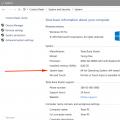 การลงทะเบียนไฟล์ DLL ใน Windows OS
การลงทะเบียนไฟล์ DLL ใน Windows OS เวอร์ชันเต็มของการจัดอันดับภูมิภาคตามระดับการพัฒนาระบบดิจิทัล "Digital Russia" ได้รับการเผยแพร่แล้ว
เวอร์ชันเต็มของการจัดอันดับภูมิภาคตามระดับการพัฒนาระบบดิจิทัล "Digital Russia" ได้รับการเผยแพร่แล้ว